Configuración de la conexión a la base de datos – TA Triumph-Adler DCC 2625 Manual del usuario
Página 101
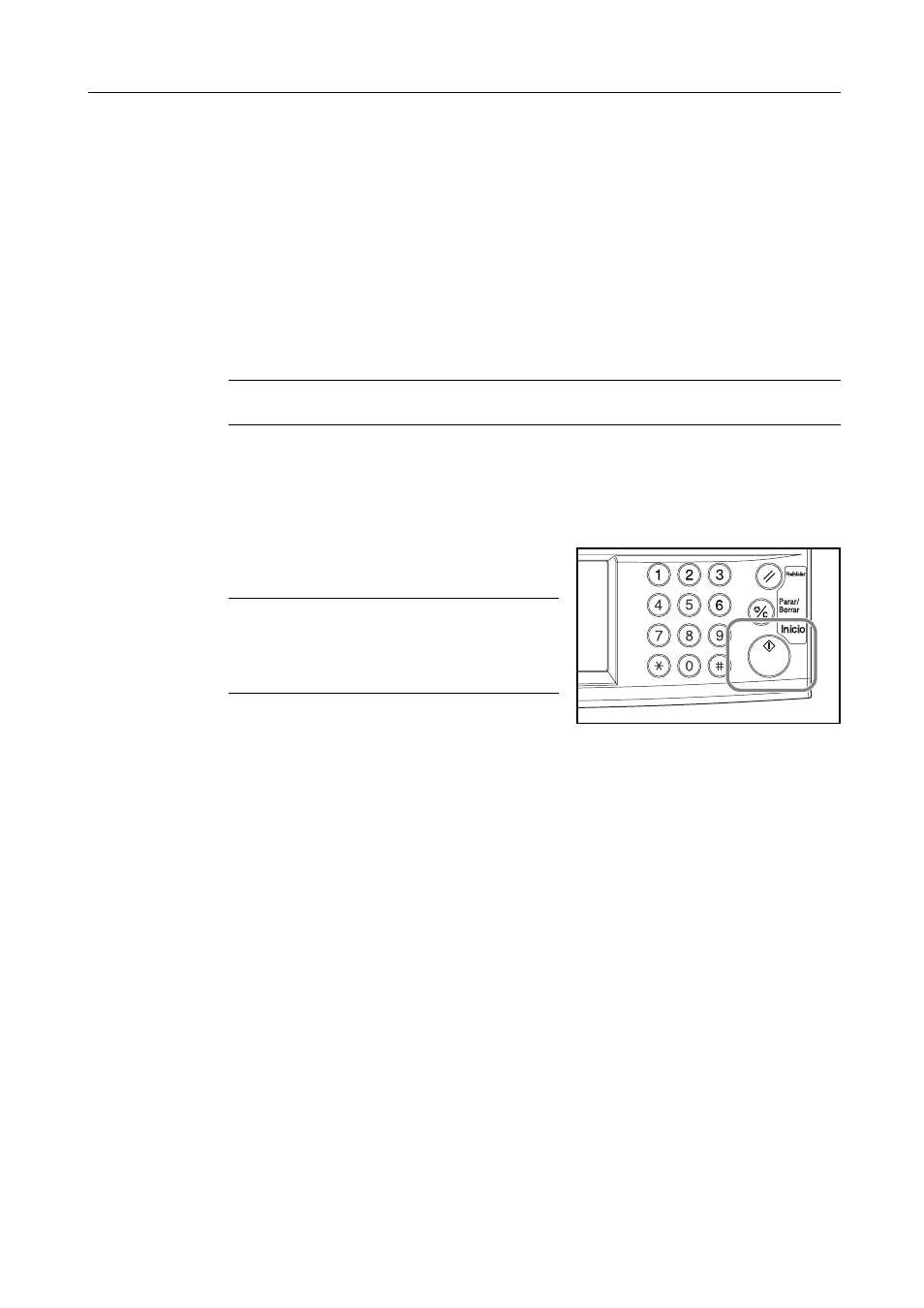
Funcionamiento básico
3-29
Inicio de la conexión desde el PC
1
Inicie TWAIN Source desde su aplicación.
Aparece el cuadro de diálogo principal de TWAIN Source.
2
Haga clic en el botón Instl. Exp para confirmar que esta máquina está seleccionada.
Si la máquina no está seleccionada, haga clic en el botón Edic. e introduzca la dirección IP o el
nombre de host para el escáner que se utilizará, en Direc.de Exlo., y a continuación haga clic en el
botón OK.
3
Haga clic en el botón OK.
4
Realice todas las configuraciones necesarias y seleccione la casilla de verificación Expl.Esp.
NOTA: El escaneo comienza luego de pulsar la tecla Inicio en el panel de controles mientras la
opción Expl.Esp está seleccionada.
5
Haga clic en el botón Conectar en el cuadro de diálogo y luego de conectarse al escáner haga clic
en el botón Exp.
La conexión podría fallar si la página se está iniciando o está en uso actualmente. Si esto sucede,
pulse [TWAIN] desde la pantalla de funciones del escáner para activar el modo TWAIN.
6
En la máquina, coloque el original y pulse la tecla
Inicio para comenzar el escaneo.
NOTA: Configure los distintos valores desde el panel
de controles. Cambie la configuración según sea
necesario. Si se cambia una configuración desde el
PC y desde el panel de controles, prevalecerá la
configuración del panel de controles.
Configuración de la conexión a la base de datos
Cuando los originales se convierten a datos, la conexión a la base de datos permite agregar
información de texto y almacenar los datos en una carpeta del PC. El método de transmisión de
imagen es igual que el de la función Envío a PC.
Antes de utilizar la función de conexión a la base de datos
Antes de utilizar la conexión a la base de datos, configure lo siguiente.
1
Instale el DB Assistant en el PC del administrador.
2
Inicie el DB Assistant y configure la conexión a la base de datos.
3
Inicie Scanner File Utility en el PC de almacenamiento de destino y configure la conexión a la base
de datos.
En el campo de entrada del número de almacenamiento, escriba el mismo número (del 001 al 100)
que se registró para la carpeta de almacenamiento en Scanner File Utility.
El PC en el que se instaló el DB Assistant y el PC en el que se instaló Scanner File Utility deben
registrarse con anterioridad mediante un navegador web o mediante el panel de controles.
En esta sección se describe la instalación del Asistente Base de datos (funcionalidad para
añadir palabras clave como datos de texto a imágenes escaneadas).